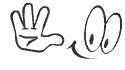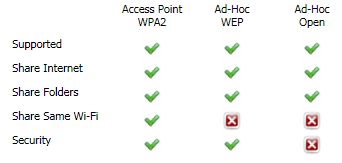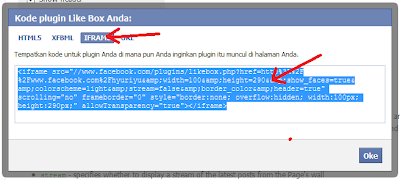Kali ini saya akan membahas tentang cara mengubah tampilan kursor yang
ada di blog kita. Jika sobat Bosan dengan Kursor yang default pada blog sobat.
Disini saya akan sedikit share
tentang Bagaimana
caranya merubah atau mengganti tampilan kursor di blog yang standar menjadi elegan.
Nah,Bagi sobat yang ingin
mengubah tampilan kursor yang ada di blog sobat.Berikut ini caranya:
1. Login ke akun blogger sobat terlebih dahulu
2. Lalu klik "Layout"
3. Pilih "
Add a gadget" lalu pilih "
HTML/Java Script" dan paste-kan kode berikut untuk mulai mengubah tampilan kursor yang ada di blog sobat:
1.>>
Mengubah kursor tapi tidak mengubah kursor ketika menyorot link
<style type="text/css">
body{cursor: url("http://i186.photobucket.com/albums/x100/amoebios_4m/nexuiz_default_cursor_1c.png"), auto;}
</style>
2.>> Mengubah kursor serta tetap berubah walau disorot ke arah link
<style type="text/css">
body{cursor: url("http://i186.photobucket.com/albums/x100/amoebios_4m/nexuiz_default_cursor_1c.png"), auto;}
body a:hover{cursor: url("http://i186.photobucket.com/albums/x100/amoebios_4m/nexuiz_default_cursor_1c.png"), auto;}
</style>
SILAHKAN PILIH SALAH SATU KODE YANG SOBAT INGINKAN
4. Jika sudah, maka silahkan untuk tekan tombol "
SAVE" atau "
SIMPAN"
PENTING:
Sobat bisa mengganti link gambar yang saya tandai warna
biru dengan link gambar kursor sesuai keinginan sobat.
Ada beberapa situs penyedia cursor yang lucu dan keren, sobat bisa
mengunjungi situsnya untuk memilih2 kursor mana yang menurut sobat pas
di hati..situsnya antara lain:
- CURSOR-4U
- Totally Free Cursors
- Open Cursor Library
Atau link gambar kursor koleksi saya:
URL : http://downloads.totallyfreecursors.com/thumbnails/aliendance.gif
URL : http://downloads.totallyfreecursors.com/thumbnails/monkey-ani.gif
URL : http://downloads.totallyfreecursors.com/thumbnails/tail2.gif
URL : http://downloads.totallyfreecursors.com/thumbnails/banana1.gif
URL : http://downloads.totallyfreecursors.com/thumbnails/bullseye-ani.gif
http://i1200.photobucket.com/albums/bb321/aNyA_zdej28/FBML%20Vocaloid/C-GUMI.png
http://i186.photobucket.com/albums/x100/amoebios_4m/nexuiz_default_cursor_1c.png
http://i44.photobucket.com/albums/f13/LONG65/Element2.gif
http://i1013.photobucket.com/albums/af252/oneuglycoffin/PhotoshopEdits/cuppycakecursor.png
Nah sekian dulu postingan dari saya.
SEMOGA BERMANFAAT BAGI ANDA......